在使用Windows8操作系统的过程中,有时我们会遇到系统崩溃或出现严重问题的情况。此时,使用U盘进行刷机恢复是一种快速且有效的方法。本文将提供一份简单明了的U盘Win8刷机教程,帮助您轻松恢复系统。
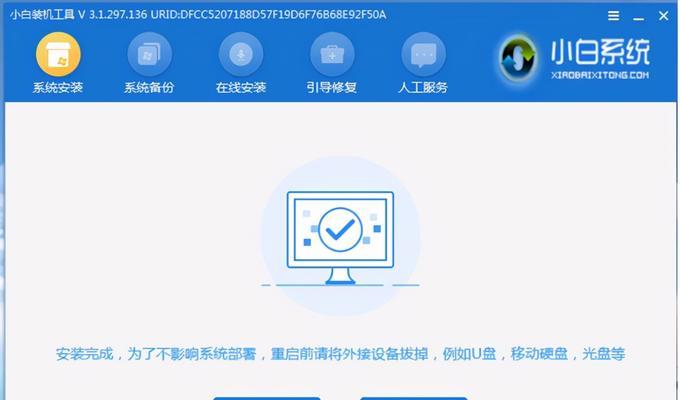
1.准备所需材料和工具
为了开始U盘Win8刷机过程,您需要准备以下材料和工具:一台电脑、一个可用的U盘(至少16GB)、一个可靠的网络连接、以及您的Windows8安装文件。
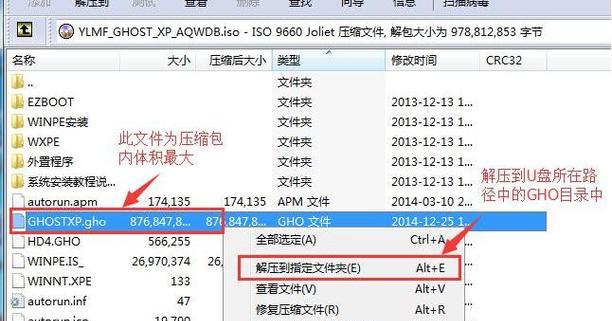
2.下载并安装刷机工具
您需要下载并安装一个可靠的刷机工具,例如"Rufus"或"WinToUSB"。这些工具可以帮助您在U盘上创建一个可引导的Windows8安装环境。
3.格式化U盘
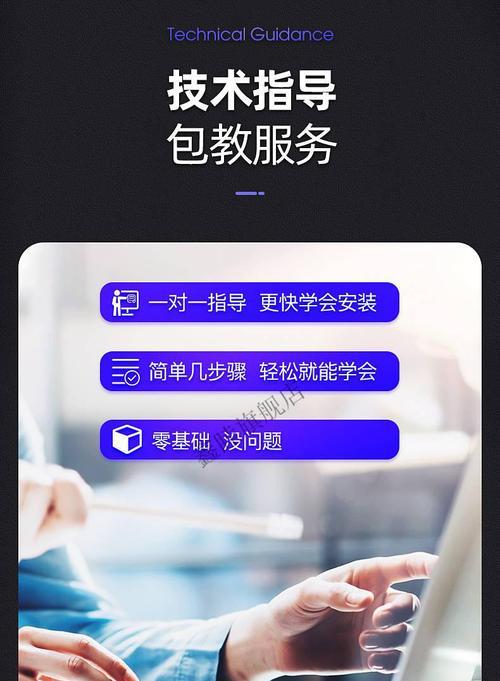
在使用刷机工具之前,您需要确保U盘是干净的,没有其他重要数据。插入U盘后,打开刷机工具并选择U盘作为目标设备。接下来,选择格式化选项以清除U盘上的数据。
4.创建可引导的Windows8安装环境
打开刷机工具后,选择您的Windows8安装文件所在的路径,并将其指定为刷机工具的安装源。确保选择U盘作为目标设备,并点击"开始"按钮开始创建可引导的Windows8安装环境。
5.设置电脑引导选项
在U盘创建完成后,您需要设置电脑的引导选项以确保可以从U盘启动。进入电脑的BIOS设置界面,将U盘设置为首选启动设备。
6.重启电脑并开始刷机过程
重启电脑后,系统将从U盘启动。您将看到Windows8安装界面,按照提示进行安装过程。请注意,这个过程可能需要一些时间,耐心等待直至安装完成。
7.选择安装选项
在安装过程中,您将被要求选择安装选项,例如语言、时区和键盘布局等。根据您的个人偏好进行选择,并点击"下一步"按钮继续。
8.接受许可协议
在继续安装之前,您需要阅读并接受Windows8的许可协议。确保您充分了解协议内容,并点击"接受"按钮。
9.选择安装类型
接下来,您需要选择安装类型。通常情况下,选择"自定义安装"选项,以便您可以对系统进行详细设置和配置。
10.分区和格式化磁盘
在自定义安装选项中,您将看到硬盘分区和格式化磁盘的选项。根据您的需求进行分区设置,并进行磁盘格式化操作。
11.安装系统文件
一旦分区和格式化操作完成,系统将开始安装所需的文件。请耐心等待直至安装过程完成。
12.设置个人账户
安装完成后,您将被要求设置一个个人账户。输入您的用户名和密码,并根据提示进行设置。
13.完成安装
在设置个人账户后,系统将进行最后的配置,并加载Windows8桌面。此时,您已经成功地使用U盘刷机恢复了Windows8操作系统。
14.安装驱动程序和更新
为了确保系统的正常运行,您需要安装所需的驱动程序和系统更新。打开WindowsUpdate并下载安装所有可用的更新,然后按照硬件设备的要求安装相应的驱动程序。
15.备份重要数据
为了避免将来数据丢失的风险,建议您定期备份重要数据。使用外部存储设备或云存储服务来保存您的文件和文档。
:
通过本文提供的U盘Win8刷机教程,您可以轻松地刷新Windows8系统。记住要准备所需材料和工具、下载刷机工具、格式化U盘、创建可引导的安装环境、设置电脑引导选项、重启电脑并开始刷机过程、选择安装选项、接受许可协议、选择安装类型、分区和格式化磁盘、安装系统文件、设置个人账户、完成安装、安装驱动程序和更新、备份重要数据。这些步骤将帮助您顺利恢复Windows8操作系统,并确保系统的正常运行。


